WATERFALL
Ringrazio Adriana per avermi permesso di tradurre questo tutorial.
qui puoi trovare qualche risposta ai tuoi dubbi. Se l'argomento che ti interessa non è presente, ti prego di segnalarmelo. Questo tutorial è stato scritto con PSP 9. Per tradurlo, ho usato PSP X. Occorrente: Materiale qui I tubes usati sono di Angie, Guismo, Nikita, Hanne e Yoka. (in questa pagina trovi i links ai loro siti). Se vuoi condividere i tubes, per favore rispetta il lavoro degli autori, e lascia intatto il livello del watermark. Filtri Eye Candy 4000 - Jiggle qui Cybia - Screenworks qui Animation Shop qui  Apri una nuova immagine trasparente 700 x 500 pixels. Imposta il colore di primo piano con #4b4c22. Riempi  l'immagine trasparente con il colore di primo piano. l'immagine trasparente con il colore di primo piano.Apri il tube T2009_angie346 e vai a Modifica>Copia. Torna al tuo lavoro e vai a Modifica>Incolla come nuovo livello. Immagine>Rifletti. Regola>Luminosità e contrasto>Luminosità e contrasto.  Spostalo  in alto a sinistra. in alto a sinistra.Cambia la modalità di miscelatura di questo livello in Luce diffusa.  Apri il tube calguismistcascade270510 e vai a Modifica>Copia. Torna al tuo lavoro e vai a Modifica>Incolla come nuovo livello. Regola>Luminosità e contrasto>Luminosità e contrasto, con i settaggi precedenti. Spostalo  un po' più a destra e in basso. un po' più a destra e in basso.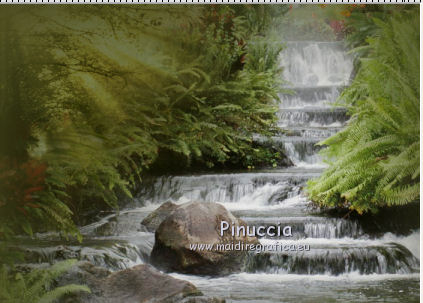 Apri il tube 12206401737_fleurs e vai a Modifica>Copia. Torna Torna al tuo lavoro e vai a Modifica>Incolla come nuovo livello. Immagine>Capovolgi. Immagine>Ridimensiona, all'80%, tutti i livelli non selezionato.  Spostalo  in alto a sinistra. in alto a sinistra.Effetti>Effetti 3D>Sfalsa ombra.  Cambia la modalità di miscelatura di questo livello in Luminanza (esistente).  Apri il tube Yoka-Planten-209308 e vai a Modifica>Copia. Torna al tuo lavoro e vai a Modifica>Incolla come nuovo livello. Immagine>Ridimensiona, 2 volte al 55%, tutti i livelli non selezionato. Sposta  questo tube in alto a destra. questo tube in alto a destra.Effetti>Effetti 3D>Sfalsa ombra, con i settaggi precedenti. Apri il tube Hanne-Flowers-May e vai a Modifica>Copia. Torna al tuo lavoro e vai a Modifica>Incolla come nuovo livello. Immagine>Ridimensiona, 2 volte al 60%, tutti i livelli non selezionato. Sposta  questo tube in alto a destra, sopra il tube precedente. questo tube in alto a destra, sopra il tube precedente.Effetti>Effetti 3D>Sfalsa ombra, con i settaggi precedenti. 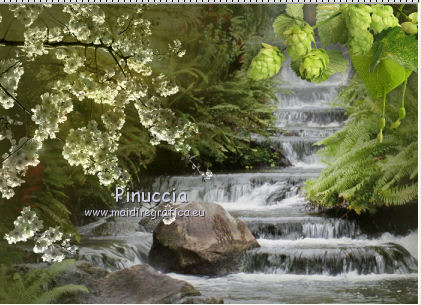 Apri il tube T2009_angie198 e vai a Modifica>Copia. Torna al tuo lavoro e vai a Modifica>Incolla come nuovo livello. Regola>Messa a fuoco>Maschera di contrasto - 2 volte con i seguenti settaggi.  Sposta  il tube in alto a sinistra. il tube in alto a sinistra. Effetti>Effetti 3D>Sfalsa ombra, con i settaggi precedenti. Immagine>Aggiungi bordatura, 1 pixel, simmetriche, con il colore #8e9c4f. Immagine>Aggiungi bordatura, 15 pixels, simmetriche, con il colore #4b4c22. Immagine>Aggiungi bordatura, 2 pixels, simmetriche, con il colore #c5c7c2. Immagine>Aggiungi bordatura, 8 pixels, simmetriche, con il colore #8e9c4f. Immagine>Aggiungi bordatura, 2 pixels, simmetriche, con il colore #c5c7c2. Immagine>Aggiungi bordatura, 25 pixels, simmetriche, con il colore #4b4c22. Immagine>Aggiungi bordatura, 1 pixel, simmetriche, con il colore #8e9c4f. Selezione>Seleziona tutto. Selezione>Modifica>Contrai - 54 pixels. Effetti>Effetti 3D>Ritaglio.  Ripeti l'Effetto Ritaglio, cambiando verticale e orizzontale con -4. Selezione>Deseleziona. Attiva lo strumento Bacchetta magica   e clicca sul bordo chiaro da 8 pixels per selezionarlo. 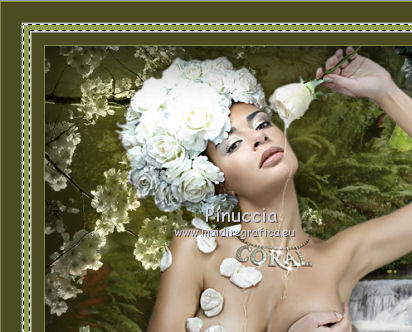 Effetti>Plugins>Cybia - Screenworks - Light Gauze. 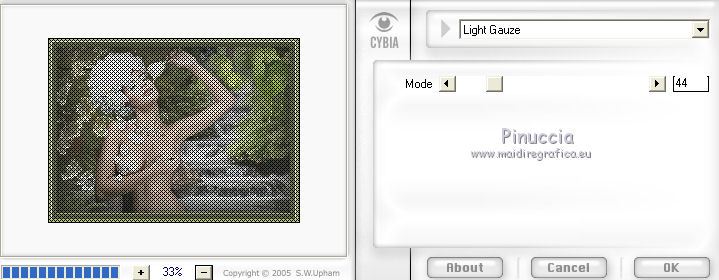 Selezione>Deseleziona. Apri il file di testo Waterfall e vai a Modifica>Copia. Torna al tuo lavoro e vai a Modifica>Incolla come nuovo livello. Posiziona  il testo dove preferisci, o vedi il mio esempio. il testo dove preferisci, o vedi il mio esempio.Aggiungi il tuo nome e/o il tuo watermark su un nuovo livello. Livelli>Unisci>Unisci tutto. Se non vuoi realizzare l'animazione salva in formato jpg.  Per l'animazione: Non unire i livelli. Attiva il livello di sfondo. Attiva lo strumento Selezione a mano libera  , da punto a punto. , da punto a punto. e seleziona la parte della cascata che deve animarsi.  Effetti>Plugins>Eye Candy 4000 - Jiggle. 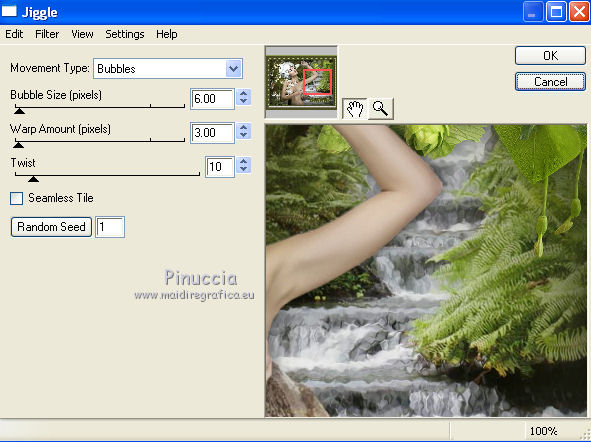 Selezione>Deseleziona. Modifica>Copia Unione. Apri Animation Shop e vai a Modifica>Incolla>Incolla come nuova animazione. Torna in PSP. Modifica>Annulla azione Deseleziona. Modifica>Annulla azione Jiggle. Effetti>Plugins>Eye Candy 4000 - Jiggle, clicca su Random Seed e ok. Selezione>Deseleziona. Modifica>Copia Unione. Torna in Animation Shop e vai a Modifica>Incolla>Incolla dopo il fotogramma corrente. Di nuovo in PSP. Modifica>Annulla azione Deseleziona. Modifica>Annulla azione Jiggle. Effetti>Plugins>Eye Candy 4000 - Jiggle, clicca su Random Seed e ok. Selezione>Deseleziona. Modifica>Copia Unione. In Animation Shop vai a Modifica>Incolla>Incolla dopo il fotogramma corrente. Ed ecco la tua animazione composta da 3 fotogrammi. Modifica>Seleziona tutto. Animazione>Proprietà fotogramma e imposta la velocità a 35.  Controlla il risultato cliccando su Visualizza  e salva in formato gif. e salva in formato gif. Se hai problemi o dubbi, o trovi un link non funzionante, o anche soltanto per dirmi che ti è piaciuto, scrivimi 6 Marzo 2012 |




